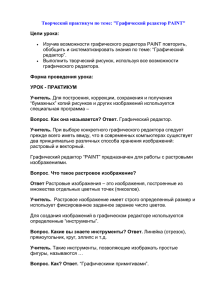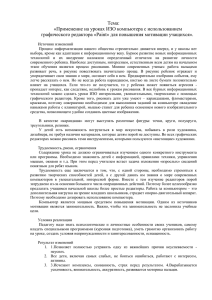Тема: « работы с информацией; Класс: 5
реклама
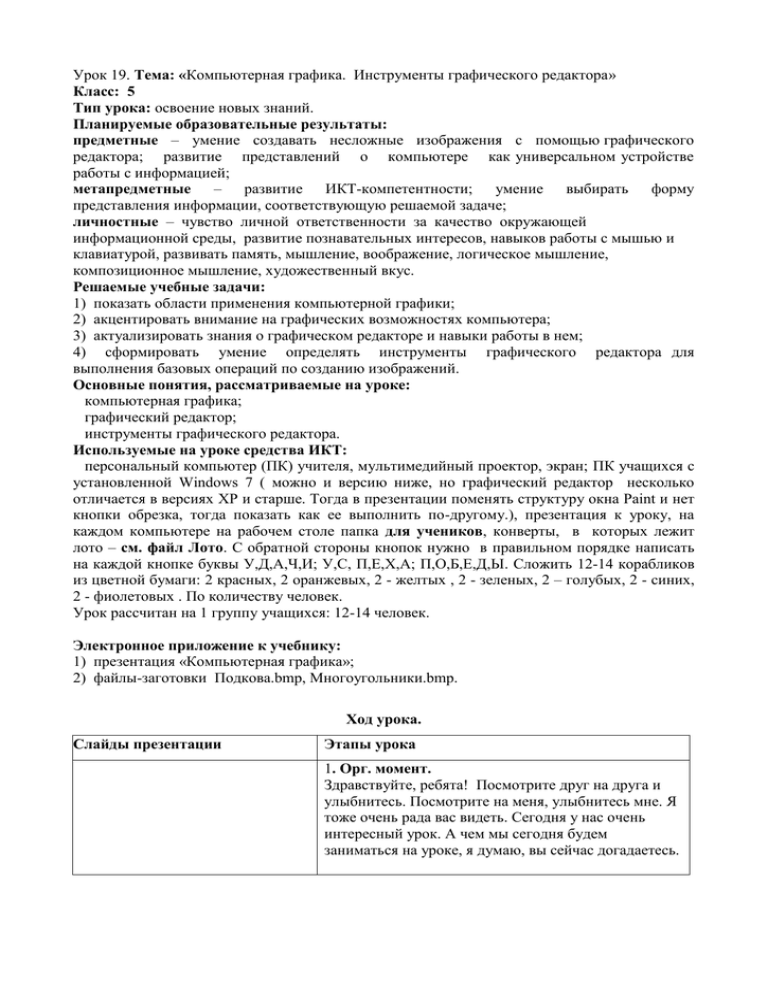
Урок 19. Тема: «Компьютерная графика. Инструменты графического редактора» Класс: 5 Тип урока: освоение новых знаний. Планируемые образовательные результаты: предметные – умение создавать несложные изображения с помощью графического редактора; развитие представлений о компьютере как универсальном устройстве работы с информацией; метапредметные – развитие ИКТ-компетентности; умение выбирать форму представления информации, соответствующую решаемой задаче; личностные – чувство личной ответственности за качество окружающей информационной среды, развитие познавательных интересов, навыков работы с мышью и клавиатурой, развивать память, мышление, воображение, логическое мышление, композиционное мышление, художественный вкус. Решаемые учебные задачи: 1) показать области применения компьютерной графики; 2) акцентировать внимание на графических возможностях компьютера; 3) актуализировать знания о графическом редакторе и навыки работы в нем; 4) сформировать умение определять инструменты графического редактора для выполнения базовых операций по созданию изображений. Основные понятия, рассматриваемые на уроке: компьютерная графика; графический редактор; инструменты графического редактора. Используемые на уроке средства ИКТ: персональный компьютер (ПК) учителя, мультимедийный проектор, экран; ПК учащихся с установленной Windows 7 ( можно и версию ниже, но графический редактор несколько отличается в версиях XP и старше. Тогда в презентации поменять структуру окна Paint и нет кнопки обрезка, тогда показать как ее выполнить по-другому.), презентация к уроку, на каждом компьютере на рабочем столе папка для учеников, конверты, в которых лежит лото – см. файл Лото. С обратной стороны кнопок нужно в правильном порядке написать на каждой кнопке буквы У,Д,А,Ч,И; У,С, П,Е,Х,А; П,О,Б,Е,Д,Ы. Сложить 12-14 корабликов из цветной бумаги: 2 красныx, 2 оранжевыx, 2 - желтыx , 2 - зеленыx, 2 – голубых, 2 - синих, 2 - фиолетовых . По количеству человек. Урок рассчитан на 1 группу учащихся: 12-14 человек. Электронное приложение к учебнику: 1) презентация «Компьютерная графика»; 2) файлы-заготовки Подкова.bmp, Многоугольники.bmp. Ход урока. Слайды презентации Этапы урока 1. Орг. момент. Здравствуйте, ребята! Посмотрите друг на друга и улыбнитесь. Посмотрите на меня, улыбнитесь мне. Я тоже очень рада вас видеть. Сегодня у нас очень интересный урок. А чем мы сегодня будем заниматься на уроке, я думаю, вы сейчас догадаетесь. 2. Подготовка к введению новой темы. Актуализация знаний. Посмотрите на экран. Подумайте и скажите известна ли Вам какая-либо из этих работ художников? - Да, действительно, слева вы видите картину Айвазовского «Девятый вал». А вот справа вы видите картину цифрового художника Майкла Освальда. Как вы думаете, что значит «цифровой художник»? - Да, верно, это означает, что свои работы он делает на компьютере. Посмотрите на следующий слайд. Здесь вы видите две работы. Знаменитую картину Леонардо да Винчи «Джоконда» или «Мона Лиза» и псевдографику, пример которой видим в к.ф "Служебный роман" над столом секретарши, изображение, получено с помощью компьютера с использованием символов, как вы видите оно вполне узнаваемо. И, наконец, посмотрим еще работы. Вы видите картину Ван Гога «Ваза с 15 подсолнухами» и сровременную компьютерную графику. Итак. Мы увидели на слайдах 2 группы работ. Какие? - На слайде презентации показаны работы художников, нарисованные красками и работы, созданные на компьютере. Так как у нас сейчас урок информатики, то очевидно, что нас будет интересовать какая группа работ? - Работы, созданные на компьютере. И вы сможете назвать часть темы урока? -Компьютерная графика. Запишите в тетрадь. Компьютерная графика - область информатики, занимающаяся проблемами получения различных изображений (рисунков, чертежей, мультипликации) на компьютере. На слайде вы видите примеры компьютерной графики. Наиболее простой способ увидеть компьютерную графику - включить телевизор. Заставки ко многим телевизионным программам представляют собой именно компьютерную графику. - А где еще ее можно встретить? - Ее можно встретить в компьютерных играх, мультипликации, книгах, журналах, фильмах... Графический редактор Paint Наверное, многие из вас смотрели мультфильмы «Мадагаскар», «Ледниковый период», «Добрыня Никитич и Змей Горыныч», «Шрек». Всё это продукты компьютерной графики. Так же в Интернете вы часто встречаетесь с компьютерной анимацией – движущимися изображениями. Примеры вы видите на экране. Итак, компьютер в наше время стал универсальным инструментом для людей различных профессий. Работа с учебником. На странице 74 выпишите в тетрадь представителей профессий, которые применяют компьютерную графику в своей работе. Ответ: архитекторы, инженеры-конструкторы, астрономы, пилоты, обувщики, мультипликаторы, специалисты по рекламе, ученые. -А можете дополнить список современными профессиями? Ответ: Webдизайнеры, проектировщики, графические дизайнеры. Создание рисунка/картины от начала и до конца на компьютере — новое направление в изобразительном искусстве. Примерная дата появления впечатляющих и красочных работ, выполненных на компьютере — 1995—1996. Компьютер в цифровой живописи — такой же инструмент, как и кисть с мольбертом. Чтобы хорошо рисовать на компьютере также необходимо знать и уметь применять все накопленные поколениями художников знания и опыт (перспектива, воздушная перспектива, цветовой круг, блики...) Для создания цифровых работ любого уровня необходимо приобрести/иметь персональный компьютер достаточной мощности, графический планшет и несколько программ для компьютерной живописи. -А какие вы знаете программы для создания рисунка на компьютере? Ответ: Фотошоп, Paint, Corel,Flash. Ребята, вы наверное догадались чем мы будем заниматься на уроке? – Рисовать. (Озвучиваются цели и задачи урока) Итак, тема нашего урока «Компьютерная графика.Графический редактор Paint». Запишите тему в тетрадь. ______________________________ Определение ГР ГР - программа для создания и обработки изображений. Запуск программы Запуск программы. Пуск - Все программы – Стандартные. Это самый простой графический редактор, который входит в состав ОС Windows. В дальнейшем мы познакомимся с другими более сложными, но и имеющими больше возможностей графическими редакторами. Определение ГР. С учащимися обсуждается какое дать определение. Учитель подводит итог. ГР программа для создания и обработки Режимы работы. 1)Работа с рисунком 2)Выбор и настройка инструмента 3)Выбор цвета 4)Режим работы с внешними устройствами. ____________________________________________________ изображений. Запуск программы. Одному из обучающихся предлагается подойти к ЭВМ и попытаться найти программу. Вспоминаем, что все программы запускаются через кнопку Пуск - Все программы - далее находится программа в Стандартных. Кто-то говорит, что можно запустить программу через ярлык на Рабочем столе. Записываем Запуск программы. Пуск - Все программы – Стандартные. Режимы работы. 1)Работа с рисунком 2)Выбор и настройка инструмента 3)Выбор цвета 4)Режим работы с внешними устройствами. Окно программы – учитель открывает окно программы и ученики определяют, что составляет его структуру. Ученики видят общее со структурой окна текстового редактора, которую учили ранее. Учащиеся записывают строка заголовка, строка состояния, панель инструментов, полосы прокрутки, холст (рабочая область) Далее пишем Приемы работы в ГР. "Рисование все больше становится моей страстью, и страсть эта похожа на ту, какую Сами приемы мы будем записывать по мере моряки испытывают к морю. … я работаю со знакомства с ними при работе в графическом всем хладнокровием, на какое способен, и не редакторе. отчаиваюсь, несмотря ни на какие ошибки." (Винсент Ван Гог) ________________________________________ Учитель: "Рисование все больше становится моей страстью, и страсть эта похожа на ту, какую моряки испытывают к морю. … я работаю со всем хладнокровием, на какое способен, и не отчаиваюсь, несмотря ни на какие ошибки." (Винсент Ван Гог) 3. Этап выявления места и причины затруднения. Посмотрите примеры работ, созданные в графическом редакторе Рaint. Как вы думаете какими инструментами создан рисунок? Я надеюсь, что у вас получится ничуть не хуже и даже лучше. Но для начала мы должны поближе познакомиться с инструментами. 4. Этап построения проекта выхода из затруднения. Практическая работа за ЭВМ. Для того чтобы получить рисунок нужно знать какой инструмент за что отвечает. Сейчас мы с вами побудем и моряками и художниками. И постараемся несмотря ни на что, создать в конце урока свою художественную галерею. В морской фуражке кораблики разных цветов. Ученики их вытягивают. Их по 2 каждого цвета – всего 6 цветов – 12 корабликов. Это 6 из 7 цветов радуги. Ребята, а кто помнит, как располагаются цвета в спектре? Какая фраза помогает их запомнить? Каждый охотник желает знать, где сидит фазан. Ученики так и садятся за компьютеры, как располагаются цвета в спектре – красный – компьютер 1, оранжевый -2, желтый – 3, зеленый – 4, голубой – 5, синий – 6, фиолетовый - 7 и т.д. Ученики садятся по 2 за компьютер, при этом не так как привыкли и с кем больше дружат, а так как получилось. При этом учатся работать в группе, развивается коммуникабельность. Сейчас у нас пройдет регата – соревнование яхт. Морская регата Участники игры должны будут проплыть по заданному маршруту. Узнайте мое пожелание каждой яхте УДАЧИ УСПЕХА И ПОБЕДЫ 5. Этап реализации построенного проекта. Задание 1 Ваша задача, во-первых, определить мое пожелание Вам в дорогу. Для этого Вам нужно сесть за компьютер, открыть графический редактор и медленно провести по кнопкам графического редактора и посмотреть всплывающие подсказки, как называется и что обозначает каждая кнопка. Так вы можете познакомиться с любой новой для вас программой. За каждым компьютером лежит конверт в котором лежат кнопки ГР и карточка с их значениями (см. Приложение Лото). Далее заполнить лото – положить нужную кнопку на нужное значение – карточки лежат за каждым компьютером. Далее учащиеся переворачивают бумажные кнопки, а с обратной стороны, если они собрали их в правильном порядке читают слово. У них получаются слова (у каждой команды свое слово) УДАЧИ! УСПЕХА и ПОБЕДЫ. Нарисуйте яхту, на которой вы отправитесь в путь. 6. Этап первичного закрепления с проговариванием во внешней речи. Задание 2 Нарисуйте яхту, на которой вы отправитесь в путь. Парус яхты возьмите того же цвета, какой кораблик вы выбрали. Можете использовать примитивы: треугольник. Прямоугольник и другие фигуры, а можете использовать кисть, заливку. Где кнопки находятся вы только что познакомились. Итак, яхты готовы в путь, на как известно, как вы яхту назовете, так она и поплывет. Придумайте название своей яхте и напишите его на борту. Используйте инструмент текст. Ну, что ж посмотрим, что получилось. Сохраните ваши яхты в папке для учеников Сохраняем так же, как сохраняли текстовые документы. Кто подскажет, как это сделать? 7. Этап самостоятельной самопроверкой по эталону. Задание 3 работы с Проложить путь Для этого учащиеся открывают файл КАРТА и соединяют точки 1, 2, … с помощью инструмента карандаш или кисть, причем 1 человек красным цветом, другой желтым. Задание 4 Остров Итак, впереди по курсу у нас остров. Откройте файл Остров. Он находится в папке на Рабочем столе для учеников. Скорее всего он откроется у вас с помощью программы просмотра. Чтобы открыть его в программе Paint, щелкните правой кнопкой мыши и выберите пункт открыть с помощью Paint. Все остальные файлы будете открывать так же. Вы видите с островом что-то случилось. Ваша задача соединить инструмент его куски Выделение. воедино. Выберите Используйте прозрачное выделение. Итак, мы можем теперь попасть на остров. У вас должно получиться вот так. Закройте файл без сохранения. 8. Этап включения в систему знаний и повторения. Задание 5. Работа с линиями и палитрой Откройте файл На острове в той же папке. Жители острова завели огород. Но однажды в их капустном хозяйстве появились незваные гости – 2 волка и три козы. Придумай поскорее, как можно тремя прямыми линиями-заборами перегородить огород, чтобы никто никого и ничего не съел. Может в голову придет не 1, а целых три варианта? Физминутка. Ну что, поплаваем в море? Встаем. Включаем звук моря, чаек. Представьте себе, что вокруг теплое, спокойное море закройте глаза и медленно плывите. Ваши движения мягкие и свободные. Садимся опять за компьютеры. Мы миновали остров и на пути еще один Задание 6. На этом же острове рядом вы видите яблони, которые с трудом удалось жителям вырастить. Итак, чтобы подкрепиться, нужно, чтобы яблоки поспели. Закрасьте все яблоки одной яблони различными оттенками красного цвета, а яблоки на другой яблоне оттенками оранжево-желтого цвета. Если у учеников не получается учитель подсказывает как это сделать. Проверяем. Закроем файл без сохранения. Плывем дальше. Домашнее задание. Задание 7. Рыбалка Плывем дальше. Теперь выяснилось, что у нас кончается провизия. У вас «Веселая рыбалка». Ваша домашнее задача по задание образцу нарисовать рыбку или нарисовать свою рыбку.(на столах лежат примеры рыбок). Далее ее выделить нажать CTRL и протянуть рыбку. Получиться ее копия. Теперь еды хватит всей команде. Возьмите тетради и давайте допишем те приемы работы с которыми мы познакомились. 1) Чтобы скопировать часть изображения нужно его выделить, нажать CTRL и переместить его на нужное место (учитель проговаривает, что можно и по другому, но так быстрее) 2) Чтобы получить прямую под углом 900, 450 нужно держать SHIFT. Так же получают правильные фигуры (круг, квадрат…) 9. Этап рефлексии учебной деятельности на уроке. Задание 8 Пираты. Плывем дальше, нам встретились пираты. Знаком вам этот пират? Да, это Джек Воробей. Чтобы позволить нам плыть дальше попросил выявить все их капитан трудности, которые встретились у нас на пути. Итак, нас пропустили дальше. Под шум моря ученики открывают файл Пейзаж. Смотрят на образец. С помощью каких команд можно получить такой коллаж? Ответ: с помощью выделения, копирования, вставки, уменьшения изображений получают изображение как на экране. А что вы еще научились делать на уроке? Все ли цели выполнены? Спасибо за урок! 55555 Ну что ж все трудности преодолены на острове мы нашли сундук. Откроем его. Все команды справились с трудностями в пути и получают 5. А на корабликах напишите пожелания: что бы вам хотелось еще узнать по теме «Графические редакторы» Спасибо за урок. До свидания! Список литературы и Интернет-ресурсов. 1. Босова Л.Л. Методика преподавания информатики в 5-7 классах 2. Босова Л.Л. Информатика: Учебник для 5 класса. - М.: Бином. Лаборатория знаний,2004.- 160 стр. 3. Цифровая живопись http://ru.wikipedia.org/wiki/ 4. Потакова Лариса Ивановна. Разработка урока учителя информатики МОУ СОШ №4 г. Миллерово Ростовской обл. 5. Используемые в презентации иллюстрации и звук взяты из Интернета. Адреса сайтов указаны на последних слайдах презентации.